Parece que todos os temas existentes no Linuxárea de trabalho é uma pequena variação de um tema de design de material. Não nos entenda mal, o design dos materiais é moderno e moderno. No entanto, se você está procurando um bom tema para a área de trabalho Linux, pode ser um pouco chato encontrar apenas os mesmos tipos de temas repetidamente. É aí que entra o tema Arrongin.
O tema Arrongin é um tema sofisticado, de dois tons, com aspectos de design exclusivos. Este é um tema obrigatório, se você está cansado de temas "simples".
Dependências
A instalação do tema Arrongin no Linux requerinstalando vários arquivos de dependência. Se você não instalar esses arquivos no seu PC Linux, o tema se recusará a funcionar. Instale-os selecionando o comando que corresponde ao seu sistema operacional.
Nota: este tema requer o Gnome versão 3.20+. Pode ser executado em versões anteriores, mas para obter melhores resultados, atualize!
Ubuntu
sudo apt install gtk2-engines-murrine gtk2-engines-pixbuf
Debian
sudo apt-get install gtk2-engines-murrine gtk2-engines-pixbuf
Arch Linux
sudo pacman -S gtk-engine-murrine gtk-engines
Fedora
sudo dnf install gtk-murrine-engine gtk2-engines
OpenSUSE
sudo zypper install gtk-murrine-engine gtk2-engines
Outros Linux
Se você deseja usar o tema Arrongin emEm outra distribuição Linux não mencionada acima, você precisará procurar manualmente os arquivos de dependência. Felizmente, os nomes são muito semelhantes, independentemente do sistema operacional. Instale os itens na lista abaixo e tudo deve ficar ótimo!
- "Gtk-murrine-engine" ou "gtk2-engines-murrine"
- Motores relacionados ao GTK2. Aka "gtk2-engines" ou "gtk2-engines-pixbuf"
Baixando

Obtendo o tema Arrongin no seu Linuxdistribuição exigirá o download. Nesse caso, usaremos a ferramenta wget, pois é a maneira mais rápida de obter tudo. Abra um terminal e use o wget para baixar os pacotes que você deseja.
Nota: verifique se você possui wget instalado. Abra um terminal e digite "wget". Se nada acontecer, você precisará instalá-lo. Encontre-o pesquisando “wget” no seu gerenciador de pacotes.
Botões tradicionais da janela
Existem várias implementações diferentes deo tema Arrongin. A primeira versão usa o layout tradicional de botões da janela. Esta versão do tema satisfaz a maioria das pessoas acostumadas a ter botões de controle de janela no canto superior direito da barra de título. Faça o download desta versão para o seu PC Linux com o comando abaixo.
wget https://www.opendesktop.org/p/1215199/startdownload?file_id=1529841626&file_name=Arrongin-Buttons-Right.tar.xz&file_type=application/x-xz&file_size=451676&url=https%3A%2F%2Fdl.opendesktop.org%2Fapi%2Ffiles%2Fdownloadfile%2Fid%2F1529841626%2Fs%2F1f0456ca4ed668a7976540be771f124a%2Ft%2F1532477431%2Fu%2F%2FArrongin-Buttons-Right.tar.xz -O Arrongin-Buttons-Right.tar.xz
Botões da janela à esquerda
Prefere ter os botões da janela à esquerda, como o Mac? Se você deseja manter os botões à esquerda com o tema Arrongin, passe este comando no seu terminal.
wget https://www.opendesktop.org/p/1215199/startdownload?file_id=1529841770&file_name=Arrongin-Buttons-Left.tar.xz&file_type=application/x-xz&file_size=102116&url=https%3A%2F%2Fdl.opendesktop.org%2Fapi%2Ffiles%2Fdownloadfile%2Fid%2F1529841770%2Fs%2F1f0456ca4ed668a7976540be771f124a%2Ft%2F1532477431%2Fu%2F%2FArrongin-Buttons-Left.tar.xz -O Arrongin-Buttons-Left.tar.xz
Coisas extras
Além dos arquivos de temas normais, o Arrongin possuialguns papéis de parede legais para usar com o tema. Para obter os arquivos de papel de parede, use o comando de download abaixo. O download dos papéis de parede para Arrongin não é absolutamente necessário, mas obtê-los adicionará uma sensação de conclusão ao tema.
wget https://www.opendesktop.org/p/1215199/startdownload?file_id=1523259366&file_name=Extra-2.4.tar.xz&file_type=application/x-xz&file_size=3344972&url=https%3A%2F%2Fdl.opendesktop.org%2Fapi%2Ffiles%2Fdownloadfile%2Fid%2F1523259366%2Fs%2F1f0456ca4ed668a7976540be771f124a%2Ft%2F1532477431%2Fu%2F%2FExtra-2.4.tar.xz -O Extra-2.4.tar.xz
Instalação
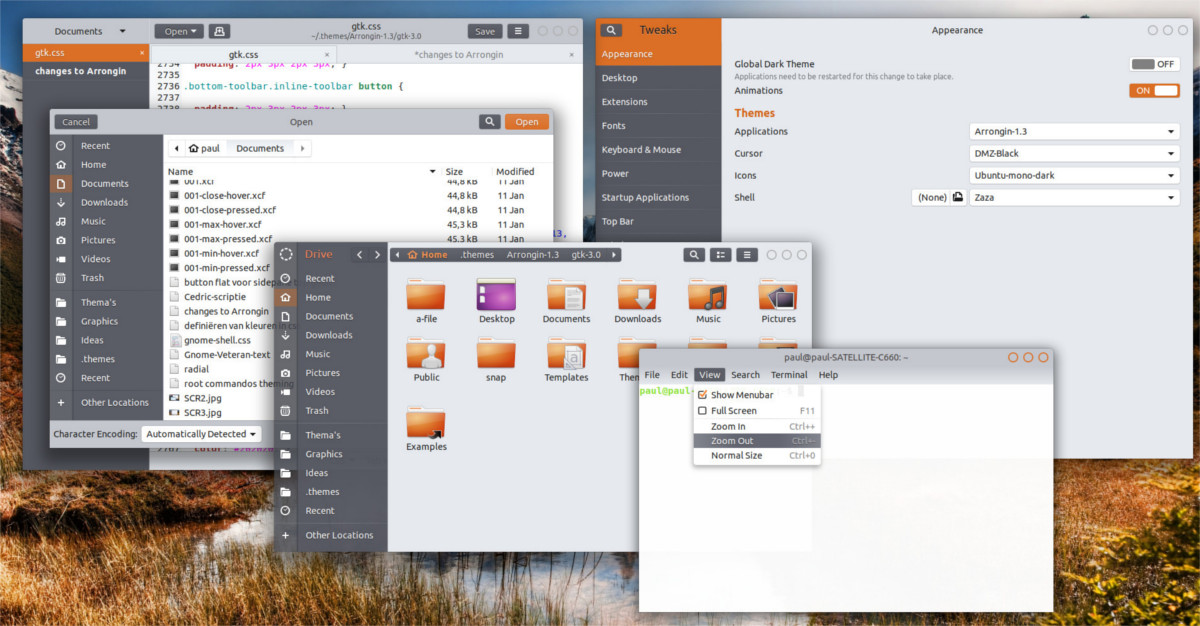
Depois de usar o Wget ferramenta para baixar o tema desejado, precisamos extrair o conteúdo do arquivo. Existem muitas maneiras de fazer isso, mas a mais eficiente é através do Alcatrão comando do terminal.
Primeiro, vamos extrair o arquivo extra.
tar -xvJf Extra-2.4.tar.xz
Em seguida, extraia o pacote Arrongin Buttons Right com o seguinte comando:
tar -xvJf Arrongin-Buttons-Right.tar.xz
Como alternativa, extraia os botões Arrongin para a esquerda com:
tar -xvJf Arrongin-Buttons-Left.tar.xz
Depois que tudo é extraído dopacotes compactados, é hora de instalar. Primeiro, coloque os papéis de parede no lugar. Realmente não importa para onde vão esses arquivos de papel de parede, mas para obter melhores resultados, mova-os para ~ / Imagens.
cd ~/Extra-2.4 mkdir -p ~/Pictures/Arrongin-wallpapers/ mv *.png ~/Pictures/Arrongin-wallpapers/
Em seguida, é hora de extrair os arquivos de tema. Para instalar os temas para um único usuário, faça o seguinte:
mkdir -p ~/.themes mv Arrongin-Buttons-Right ~/.themes
ou
mv Arrongin-Buttons-Left ~/.themes
Como alternativa, se você deseja usar o Arrongin em todo o sistema para que vários usuários possam acessar e usar o tema, tente:
sudo mv Arrongin-Buttons-Right /usr/share/themes/
ou
sudo mv Arrongin-Buttons-Left /usr/share/themes/
Uma vez que os arquivos do tema tenham sido instalados com sucesso, o Arrongin estará pronto para uso!
Ativar Arrongin
Agora que o tema Arrongin está instaladocorretamente, é seguro ativá-lo na área de trabalho do Linux. Para habilitá-lo, navegue até a área de configurações do seu ambiente de área de trabalho, selecione a opção "aparência" e aplique Arrongin.
Se você não tem certeza de como colocar esse tema em funcionamento,Não se preocupe! O Linux pode ser confuso às vezes. Para obter ajuda para ativar esse tema específico da área de trabalho, considere a leitura de um dos artigos que pertencem ao ambiente da área de trabalho que você usa. Ele detalha todas as coisas de personalização!
- Canela
- Casca de Gnomo
- LXDE
- Companheiro
- Budgie
- XFCE4











Comentários